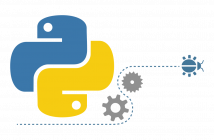Proseguiamo la nostra selezione sui migliori tasti di scelta rapida per LibreOffice Writer.
Non perdiamo altro tempo e scopriamo immediatamente quali sono.
Ctrl+Canc+Maiusc> permette di cancellare il testo fino a fine frase
Ctrl+Maiusc+Backspace > consente di cancellare il testo fino a inizio frase
Ctrl+Alt+Maiusc+V> consente di incollare il contenuto degli appunti come un testo non formattato
Ctrl + Maiusc + F10> consente di ancorare o sbloccare velocemente il Navigatore, la finestra Stili e formattazione o altre finestre
Ctrl+Alt+Freccia su > permette di spostare il paragrafo attivo o i paragrafi selezionati in alto di un paragrafo
Ctrl+Alt+Freccia giù > consente di spostare il paragrafo attivo o i paragrafi selezionati in basso di un paragrafo.
Ctrl+A > se la cella corrente è vuota, seleziona l’intera tabella
Ctrl+Home > se la cella corrente è vuota, passa all’inizio della tabella
Ctrl+Fine > se la cella corrente è vuota, passa alla fine della tabella
Ctrl+Tab > permette di inserisce una tabulazione
Alt+tasti freccia > permette di ingrandire/ridurre colonna/riga al margine destro/inferiore della cella
Alt+Maiusc+tasti freccia > consente di ingrandire/ridurre colonna/riga al margine sinistro/superiore della cella
Maiusc+Ctrl+Canc > se non viene selezionata l’intera cella, il testo alla fine della frase corrente viene eliminato dal cursore.
Alt+tasti freccia > consente di spostare un oggetto
Alt+Ctrl+tasti freccia > permette di modificare la dimensione muovendo il bordo destro/inferiore.
Alt+Ctrl+Maiusc+tasti freccia > consente di modificare dimensione muovendo il bordo sinistro/superiore.
Ctrl+Tab > consente di selezionare l’ancoraggio di un oggetto
Ecco indicate una ulteriore serie di combinazioni di tasti per un utilizzo ottimale di LibreOffice Writer.
Rimanete sintonizzati con noi per conoscere tutte le novità sul mondo hi-tech.